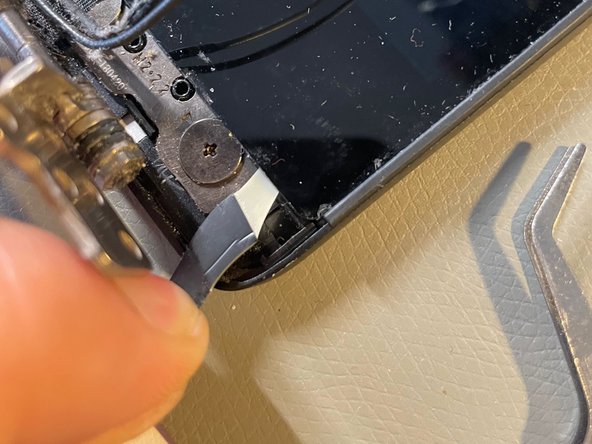Qué necesitas
-
-
Alle 10 T5-Schrauben aus der Unterseite schrauben. Alle Schrauben sind gleich lang.
-
Abdeckung vorsichtig lösen. Vielleicht einen Pick zum lösen nutzen.
-
-
-
Antennenkabel 1 und 2 trennen und bis zum Gelenk aus den Halterungen ausfädeln.
-
-
-
Den schwarzen Hebel am Steckverbinder des Displayflachkabels nach oben klappen. Vorsichtig aus dem Verbinder ziehen. Parallel zum Board! Nicht nach oben ziehen.
-
-
-
-
Den Laptop im 90° Winkel öffnen und die vier PH0-Schrauben lösen (auch diese sind alle gleich lang).
-
Den Bildschirm und das Gehäuse vorsichtig auseinander ziehen. Auf die Kabel der Antenne und des Displays achten!
-
-
-
Plastikabdeckung des Scharniers mit etwas kraft von links nach rechts schieben.
-
Klickt und lässt sich dann einfach abheben.
-
Den Abdeckstreifen vorsichtig mit einem Spudger nach oben ablösen.
-
-
-
Die zwei markierten Schrauben mit einem PH000-Bit abschrauben.
-
Vorsichtig und langsam die beiden Klebestreifen mit dem schwarzen Ende unter dem Display herausziehen.
-
ACHTUNG: Immer kurz greifen beim herausziehen, damit die Streifen nicht abrreißen.
-
-
-
Display vorsichtig nach vorne schieben und an der oberen Kante (Webcam) vorsichtig mit Hilfe eines Spudgers anheben.
-
Display anheben und in flachem Winkel nach vorne schieben bis sich die Clips lösen und man das Display in einem 90°-Winkel aufstellen kann.
-
-
-
30-polige Steckverbindung lösen in dem der Metallsicherungsbügel nach oben geklappt wird und das Kabel nach unten herausgezogen wird.
-
-
-
Die Klebestreifen neu aufbringen, wo sie vorher auch angebracht wurden, sodass sie auch wieder herausgezogen werden können.
-
Alle Schritte in umgekehrter Reihenfolge durchführen. Am besten vorher noch testen, bevor das Display verklebt wird
-
Arbeite die Schritte in umgekehrter Reihenfolge ab, um dein Gerät wieder zusammenzubauen.
Arbeite die Schritte in umgekehrter Reihenfolge ab, um dein Gerät wieder zusammenzubauen.
Cancelar: No complete esta guía.
Una persona más ha completado esta guía.